图文详解Win10自带解压缩文件工具如何使用
- 2017-10-22 10:00:19 分类:win10
有部分新安装了Win10系统的朋友们,使用Win10系统不知道该怎么解压文件。而下载的一些软件或者文件通常都是rar或则zip压缩文件,因此无法直接打开。那么,Win10怎么解压文件呢?针对此类问题,下面小编带来详细的Win10压缩或解压zip/rar文件方法,希望对新手朋友有所帮助。
用过Win10系统的用户都知道,Windows10自带的压缩功能可以把文件或文件夹压缩成zip格式。刚升级完Win10系统的用户,下载了一个压缩文件,想解压此文件,但是无法打开。那么如何使用Win10自带解压缩文件工具呢?来看看小编的这篇教程便知win10如何压缩文件了。
Win10自带解压缩文件工具的使用教程
Win10压缩zip功能:
在需要压缩的文件或文件夹上点击右键,选择“发送到 ”,再点击“ 压缩(zipped)文件夹”
即可把选中的文件或文件夹压缩成同名的zip格式的压缩文件。
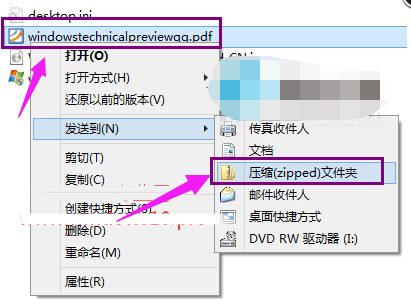
Win10示例1
Win10解压zip功能:
在zip格式的压缩文件上点击右键,选择“全部提取”。
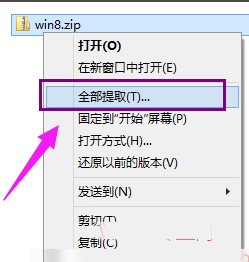
工具示例2
弹出“提取压缩(zipped)文件夹”窗口,在“文件将被提取到这个文件夹”设置解压后的文件或文件夹的保存位置,勾选“完成时显示提取的文件”。
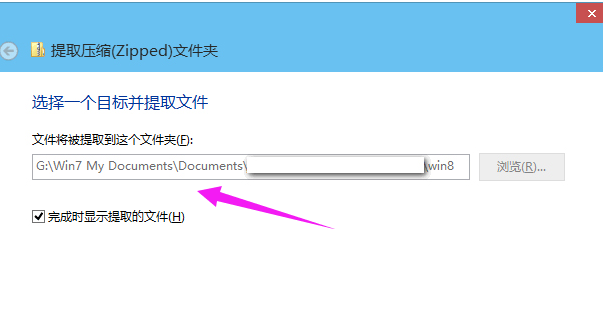
Win10示例3
点击“下一步”,就会显示解压进度框。
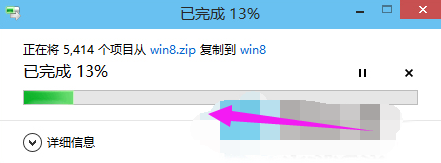
Win10示例4
以上就是Win10自带解压缩文件工具的使用教程操作步骤了。